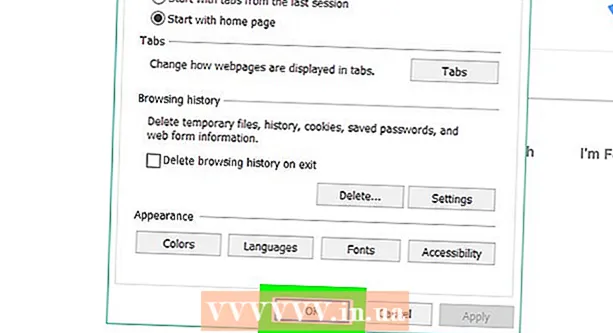Autor:
Helen Garcia
Datum Stvaranja:
19 Travanj 2021
Datum Ažuriranja:
1 Srpanj 2024
![Brazilska viza 2022. [100% ELFOGADVA] | Jelentkezz lépésről lépésre velem](https://i.ytimg.com/vi/qqFM1s6-87o/hqdefault.jpg)
Sadržaj
Ovaj će vam članak pokazati kako se odjaviti iz Skypea na svim uređajima putem kojih ste se prijavili na svoj račun pomoću stolne verzije aplikacije.
Koraci
Metoda 1 od 2: Korištenje naredbenog retka
 1 Pokrenite Skype na svom računalu. Ikona aplikacije izgleda poput bijelog "S" u plavom krugu.
1 Pokrenite Skype na svom računalu. Ikona aplikacije izgleda poput bijelog "S" u plavom krugu.  2 Prijavite se na svoj račun koristeći svoje korisničko ime i lozinku. Unesite svoju adresu e -pošte, telefonski broj ili Skype ID i lozinku za prijavu na svoj račun.
2 Prijavite se na svoj račun koristeći svoje korisničko ime i lozinku. Unesite svoju adresu e -pošte, telefonski broj ili Skype ID i lozinku za prijavu na svoj račun.  3 Idite na karticu Kontaktiza prikaz popisa kontakata u lijevom navigacijskom oknu.
3 Idite na karticu Kontaktiza prikaz popisa kontakata u lijevom navigacijskom oknu. 4 Odaberite kontakt za razgovor s njim.
4 Odaberite kontakt za razgovor s njim.- Budući da nećete slati poruke u chat, izbor korisnika nije bitan.
 5 Unesi / remotelogout u okviru za poruku. Ova će se naredba odjaviti sa vašeg Skype računa na svim uređajima osim trenutnog i isključiti skočne obavijesti na svim mobilnim uređajima.
5 Unesi / remotelogout u okviru za poruku. Ova će se naredba odjaviti sa vašeg Skype računa na svim uređajima osim trenutnog i isključiti skočne obavijesti na svim mobilnim uređajima. - Zahvaljujući ovoj naredbi nećete biti odjavljeni sa svog računa na mobilnim uređajima, već ćete samo onemogućiti skočne obavijesti. Morat ćete se ručno odjaviti iz aplikacije na svim mobilnim uređajima na koje je račun povezan.
 6 Pritisnite gumb s papirnatim zrakoplovom za pokretanje naredbe i izlaz iz svih sesija osim trenutne.
6 Pritisnite gumb s papirnatim zrakoplovom za pokretanje naredbe i izlaz iz svih sesija osim trenutne.- Neke verzije aplikacije nemaju gumb za slanje ili gumb koji nalikuje papirnatom zrakoplovu. U tom slučaju izvršite naredbu pritiskom na tipku ↵ Unesite.
- Drugi korisnik neće vidjeti ovu poruku u prozoru za chat.
Metoda 2 od 2: Promjenom lozinke
 1 Pokrenite Skype na računalu. Ikona aplikacije izgleda poput bijelog "S" u plavom krugu.
1 Pokrenite Skype na računalu. Ikona aplikacije izgleda poput bijelog "S" u plavom krugu.  2 Prijavite se na svoj račun koristeći svoje korisničko ime i lozinku. Unesite svoju adresu e -pošte, telefonski broj ili Skype ID i lozinku za prijavu na svoj račun.
2 Prijavite se na svoj račun koristeći svoje korisničko ime i lozinku. Unesite svoju adresu e -pošte, telefonski broj ili Skype ID i lozinku za prijavu na svoj račun.  3 Idite na karticu Skype (Windows) ili Datoteka (Mac). Obje ove opcije prikazat će padajući izbornik.
3 Idite na karticu Skype (Windows) ili Datoteka (Mac). Obje ove opcije prikazat će padajući izbornik. - U sustavu Windows kartica Skype nalazi se u gornjem lijevom kutu aplikacije.
- Na Macu se kartica Datoteka nalazi na sivoj traci izbornika u gornjem lijevom kutu prozora.
 4 Pritisnite Promijenite lozinku. Stranica za promjenu lozinke otvorit će se na novoj kartici preglednika.
4 Pritisnite Promijenite lozinku. Stranica za promjenu lozinke otvorit će se na novoj kartici preglednika.  5 Pritisnite Promijenite lozinku pored "Skype računa" u pregledniku.
5 Pritisnite Promijenite lozinku pored "Skype računa" u pregledniku.- Ovisno o postavkama vašeg računa, možda ćete morati unijeti svoju trenutnu lozinku kako biste potvrdili svoj identitet prije nego što dođete na ovu stranicu.
 6 Pritisnite plavi gumb Unaprijediti. Zatim ćete biti preusmjereni na web mjesto Microsoft Live radi poništavanja lozinke.
6 Pritisnite plavi gumb Unaprijediti. Zatim ćete biti preusmjereni na web mjesto Microsoft Live radi poništavanja lozinke. - Ako vaš Skype račun nije registriran ili povezan s Microsoftovim računom, morat ćete unijeti svoju lozinku za Skype, povezati svoj račun s Microsoftom i potvrditi svoju e -adresu prije nego prijeđete na sljedeći korak.
 7 Unesite trenutnu lozinku u polje Current Password. Unosom ove lozinke potvrdit ćete svoje vlasništvo nad računom prije nego što promijenite lozinku.
7 Unesite trenutnu lozinku u polje Current Password. Unosom ove lozinke potvrdit ćete svoje vlasništvo nad računom prije nego što promijenite lozinku.  8 Unesite novu lozinku u polje "Nova lozinka". Ovo će biti vaša lozinka za Skype i Microsoft Live nakon dovršetka procesa poništavanja lozinke.
8 Unesite novu lozinku u polje "Nova lozinka". Ovo će biti vaša lozinka za Skype i Microsoft Live nakon dovršetka procesa poništavanja lozinke.  9 Ponovno unesite novu lozinku u polje Enter Password Again. Mora biti identična lozinci u polju Nova lozinka.
9 Ponovno unesite novu lozinku u polje Enter Password Again. Mora biti identična lozinci u polju Nova lozinka.  10 Kliknite na Uštedjeti. To će promijeniti lozinku vašeg računa i automatski se odjaviti sa svih Skype sesija.
10 Kliknite na Uštedjeti. To će promijeniti lozinku vašeg računa i automatski se odjaviti sa svih Skype sesija. - Promjenom zaporke nećete se odjaviti s računa na mobilnim uređajima. Morat ćete se ručno odjaviti iz aplikacije na svim mobilnim uređajima na koje je račun povezan.